كيفية إضافة كود PHP مخصص إلى موقع WordPress الخاص بك
نشرت: 2022-09-17يمكن إضافة رمز PHP مخصص إلى موقع WordPress الخاص بك بعدة طرق مختلفة. تتمثل إحدى الطرق في إضافته مباشرةً إلى ملف function.php الخاص بقالبك. هناك طريقة أخرى تتمثل في إنشاء مكون إضافي منفصل لرمزك المخصص. والطريقة الثالثة هي استخدام مكون إضافي لمقتطف الشفرة المخصص مثل Code Snippets. في هذه المقالة ، سوف نوضح لك كيفية إضافة كود PHP مخصص إلى WordPress ، إما عن طريق إضافته إلى ملف function.php الخاص بالقالب الخاص بك أو باستخدام مكون إضافي مخصص لمقتطف الشفرة.
WP هو نظام رائع لإدارة المحتوى يعمل بشكل جميل خارج الصندوق. قد يلزم تعديل سمة أو مكون إضافي في بعض الحالات إذا كنت تريده أن يعمل بالطريقة التي تريدها. يمكن استخدام كود PHP لتعديل سمات WordPress والإضافات بسهولة. تعد PHP أيضًا طريقة جيدة لإضافة وظائف إلى WordPress دون الحاجة إلى مكونات إضافية. الخطوة الأولى هي الوصول إلى ملف jobs.php من لوحة معلومات WordPress. ستتم إضافة كود PHP في نهاية الملف في الخطوة 2. والخطوة الثالثة هي استخدام عميل FTP لإضافة كود إلى قالب فرعي.
قم بتوصيل عميل FTP بخادمك وابدأ. في الخطوة 2 ، انتقل إلى دليل السمة وابحث عن ملف function.php. الخطوة الثالثة هي استخدام محرر نصوص مثل Notepad أو Notepad ++ لتحرير الملف. بعد إضافة كود PHP إلى الملف ، احفظه. يُنصح بشدة باستخدام مكون إضافي مثل Custom CSS أو JS أو PHP. يمكن استخدامه أيضًا لإضافة كود CSS و JavaScript مخصص إلى كود PHP. يسمح وزن وسرعة المكون الإضافي بالعمل بسلاسة على موقع الويب الخاص بك. نظرًا لأنك لن تتأثر بتحديثات السمة أو المكون الإضافي ، فهذه هي أبسط طريقة لإضافة التعليمات البرمجية.
باستخدام الخطوات المذكورة أدناه ، يمكننا بسهولة ترميز PHP من البداية. أولاً ، يجب علينا إدخال كود Html في أي محرر نصوص أو فتح ملف HTML في محرر النصوص حيث ننوي استخدام PHP. لتحقيق ذلك ، يجب علينا إدخال المؤشر في أي من علامات الجسم حيث نريد تضمين كود PHP.
كيف يمكنني إضافة رمز مخصص إلى موقع WordPress الخاص بي؟
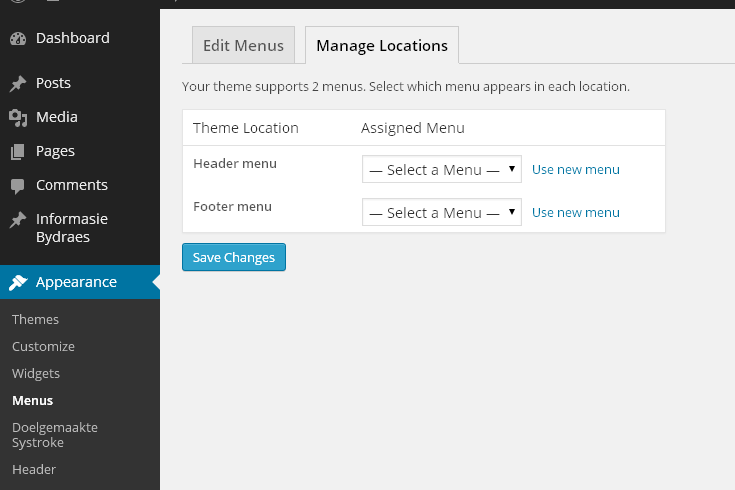 الائتمان: Stack Overflow
الائتمان: Stack Overflowهناك عدة طرق مختلفة يمكنك من خلالها إضافة رمز مخصص إلى موقع WordPress الخاص بك. تتمثل إحدى الطرق في إضافته مباشرةً إلى ملف function.php الخاص بقالبك. هناك طريقة أخرى وهي إنشاء موضوع فرعي وإضافة الكود الخاص بك إليه. أو يمكنك استخدام مكون إضافي مثل مقتطفات التعليمات البرمجية لإضافة التعليمات البرمجية الخاصة بك.
يعد WPCode أحد أكثر المكونات الإضافية شيوعًا لمقتطفات التعليمات البرمجية في WordPress ، حيث تم تثبيته على أكثر من مليون موقع ويب. عند استخدام هذه الطريقة ، يمكنك بسهولة إضافة مقتطفات التعليمات البرمجية إلى WordPress دون الحاجة إلى تعديل ملف jobs.php الخاص بالقالب. علاوة على ذلك ، يتيح لك WPCode إضافة رموز التتبع إلى Google Analytics و Facebook Pixel و Google AdSense ومجموعة متنوعة من مواقع الويب الأخرى. سيتم استقبالك بعنصر قائمة جديد بعنوان "Code Snippets" بعد تنشيط المكون الإضافي في شريط إدارة WordPress. إذا قمت بالنقر فوقه ، فسترى قائمة بجميع مقتطفات التعليمات البرمجية المخصصة التي قمت بحفظها في موقعك. سيتم نقلك إلى صفحة إضافة الشفرة المخصصة (مقتطف جديد) ، حيث يمكنك تحديد "استخدام المقتطف" من قائمة "استخدام المقتطف". تتوفر الإدخالات في قسم إدخالات مربع الشفرة.
أكثر خياري الإدراج شيوعًا هما إدخالات مختصرة ومختصرة. يتم إنشاء كل من الإدخال والرمز تلقائيًا أثناء الكتابة. ما عليك سوى اختيار رقم ذي أولوية أقل ، مثل 5 ، لعرض مقتطف قبل غيره. باستخدام قسم "المنطق الشرطي الذكي" ، يمكنك إما إخفاء المقتطفات المُدرجة تلقائيًا أو إظهارها بناءً على مجموعة من القواعد. يمكن عرض مقتطفات التعليمات البرمجية للمستخدمين الذين قاموا بتسجيل الدخول فقط ، أو يمكن عرض مقتطفات التعليمات البرمجية فقط على عناوين URL لصفحة معينة ، على سبيل المثال. يمكنك بسهولة إدارة مقتطفات الشفرة المخصصة في WordPress باستخدام المكون الإضافي WPCode. يمكن حفظ مقتطفات التعليمات البرمجية دون تنشيطها على موقعك ، ويمكن تنشيط المقتطفات أو إلغاء تنشيطها في أي وقت. إذا كنت تقوم بترحيل موقع الويب الخاص بك من خادم مختلف ، فستتمكن بسهولة من استيراد مقتطفات التعليمات البرمجية الخاصة بك.
هل يمكنني إضافة ملف php إلى WordPress؟
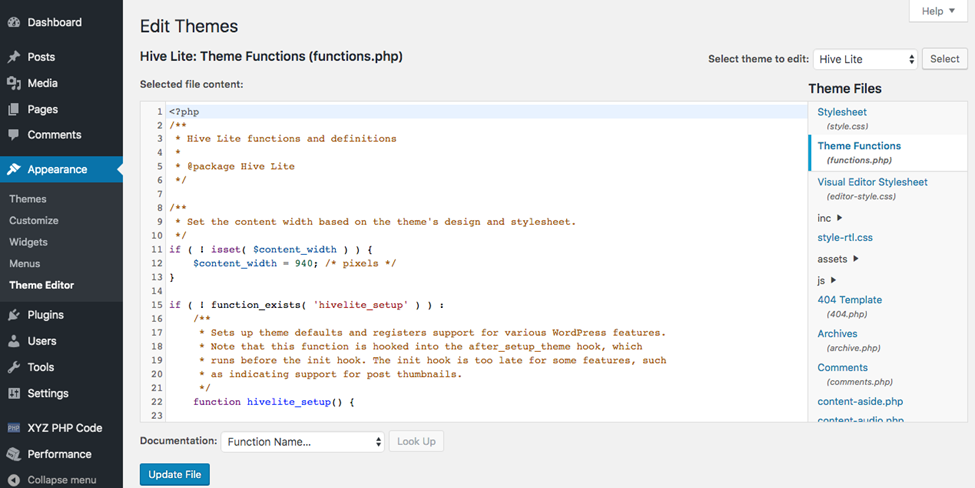 الائتمان: www.thecrazyprogrammer.com
الائتمان: www.thecrazyprogrammer.comلا يُسمح بتشغيل كود PHP في منشورات WordPress أو صفحاته افتراضيًا. يمكن إضافة وظائف PHP إلى السمة الفرعية عن طريق تعديلها أو إنشاء قوالب مخصصة . ومع ذلك ، قد تكون هناك حالات تطلب فيها إضافة وظائف PHP معينة إلى منشور أو صفحة فردية.

كيف يمكنني تغيير كود Php في WordPress؟
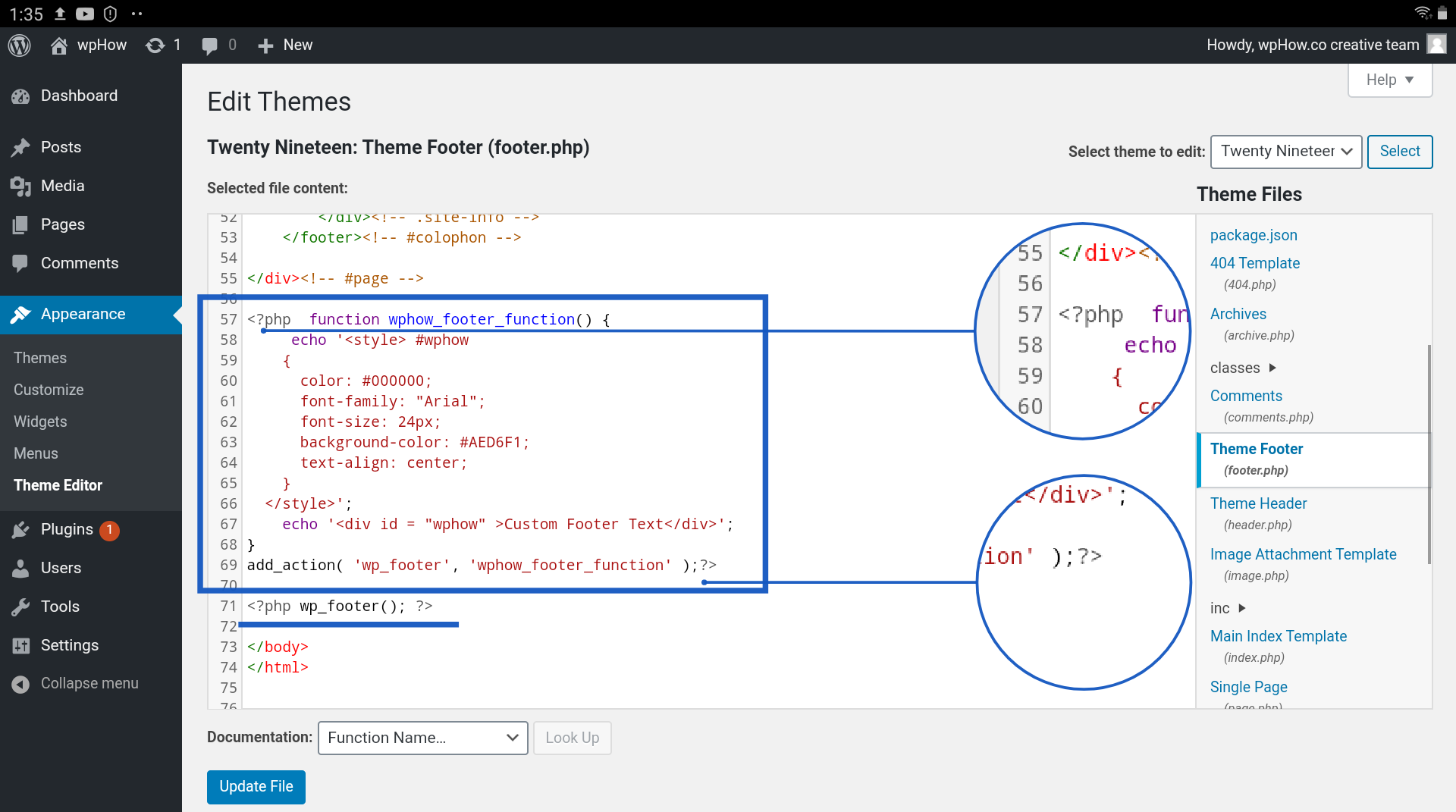 الائتمان: wphow.co
الائتمان: wphow.coانتقل إلى المظهر> محرر السمات لإضافة أو تغيير رمز PHP على لوحة معلومات WordPress الخاصة بك. من خلال تحديد المظهر النشط الخاص بك ثم البحث عن وظائفك ، يمكنك الوصول إليها. PHP هي لغة برمجة تستخدم السمات.
سيأتي وقت في المستقبل ، عندما تريد المزيد من التحكم في مظهر موقع الويب الخاص بك ، عندما يصبح WordPress أكثر من نظام إدارة بديهي لغير المبرمجين. في WordPress ، يمكنك تحرير التعليمات البرمجية بعدة طرق ، بما في ذلك شفرة المصدر للمشاركات والصفحات الفردية. يمكن القيام بذلك باستخدام محرر Gutenberg الجديد لـ WordPress ومحرر TinyMCE الكلاسيكي. على الرغم من أنها عملية صعبة ، إلا أن تحرير كود WordPress بسيط مثل 1-2-3. إن أبسط طريقة لتعديل HTML و CSS و PHP هي اتباع هذه الخطوات. إذا كنت لا تزال تستخدم TinyMCE ، فانتقل إلى علامة التبويب Text لتحرير HTML لمنشورك بالكامل في سمة WordPress الخاصة بك (الإعدادات). بدلاً من تحرير الكود في Child Theme ، يمكنك استخدام سمة فرعية لأي تعديلات مباشرة على التعليمات البرمجية.
إذا كنت تقوم بتحرير كود لغرض معين ، فقد يكون WordPress أكثر ملاءمة لمكوِّن WordPress الإضافي . على سبيل المثال ، تجعل تقنيات Head و Footer و Post Injection من السهل إدخال مقتطفات التعليمات البرمجية حيثما دعت الحاجة. بالإضافة إلى تحرير SFTP ، يمكنك أيضًا إدراج سمات. تسمح لك معظم برامج FTP بتغيير الملف بعد إنشائه. لإضافة CSS مخصص إلى WordPress ، لن تحتاج إلى استخدام محرر الشفرة في لوحة القيادة أو طريقة SFTP. عند إضافة CSS ، سيتم تحديث المعاينة المباشرة لموقعك تلقائيًا بناءً على CSS الجديد. إذا كنت تريد إنشاء ورقة أنماط CSS مخصصة خاصة بك ، فاستخدم WP_enqueue_scripts لتضمينها في قالبك.
يمكنك تغيير الكود في ووردبريس
هل يمكنني تغيير الكود في WordPress؟
يتيح لك WordPress تغيير الكود. تتيح لك هذه الميزة إجراء تغييرات على مظهر موقع الويب الخاص بك ووظائفه دون الحاجة إلى مواجهة مشكلة التحرير يدويًا. يمكن أيضًا استخدام محرر الكود لإجراء تغييرات على الكود المصدري لموضوعك.
كيفية إدراج كود PHP في صفحة WordPress بدون البرنامج المساعد
لإدخال كود PHP في صفحة WordPress بدون مكون إضافي ، ستحتاج إلى الوصول إلى محرر كود WordPress. يمكن القيام بذلك عن طريق الانتقال إلى المظهر> المحرر. بمجرد دخولك إلى المحرر ، ستتمكن من الوصول إلى الكود الخاص بالصفحة المحددة التي تعمل عليها. ما عليك سوى إضافة رمز PHP الخاص بك حيث تريد أن يظهر على الصفحة.
لن يتم تنفيذ PHP داخل منشورات WordPress. لاستخدام مكون إضافي يسمح لك بإضافة مقتطفات PHP ، يجب عليك أولاً تحديد قصاصة. يسمح لك المكون الإضافي Insert PHP Code Snippet بتحديد مقتطف الشفرة ثم إدراجه لاحقًا برمز قصير. إذا كنت تستخدم مكونًا إضافيًا للمحرر الكلاسيكي أو إصدارًا أقدم من WordPress ، فسيكون موجودًا في شريط الأدوات. إذا رفضت تثبيت مكون إضافي آخر ، فستعمل المكونات الإضافية التي يستخدمونها تلقائيًا إذا رفضت تثبيت مكون إضافي آخر. ستتمكن من تحقيق ذلك من خلال استخدام ملف function.php الخاص بالقالب الخاص بك.
كيف أقوم بإضافة برنامج نصي PHP إلى WordPress؟
قم بتثبيت المكون الإضافي Insert PHP Code Snippet ، ثم انقر فوق الزر تنشيط. يمكنك بعد ذلك الوصول إلى قسم مقتطفات كود PHP في قائمة البرنامج المساعد. انقر فوق "إضافة مقتطف رمز PHP جديد" لإضافة مقتطف شفرة PHP جديد. يمكن إنشاء مقتطف هنا.
